In der iCloud-Ära ziehen es viele Benutzer immer noch vor, ihre iPhone-Daten lokal zu haben. Auf diese Weise können Sie sicherstellen, dass auf Ihrem Telefon und PC auf dieselben Daten zugegriffen werden kann. Es gibt mehrere Möglichkeiten, Ihr iPhone mit dem Computer zu synchronisieren Einer verwendet ein Kabel und der andere Wi-Fi. Der Prozess bleibt für Windows und Mac mit macOS Mojave oder früher gleich. Bevor wir zu den Schritten springen, wollen wir zunächst verstehen, was synchronisiert werden kann?
- Was können Sie mit iTunes synchronisieren?
- So synchronisieren Sie das iPhone per Kabel mit iTunes auf dem Computer
- So synchronisieren Sie das iPhone mit iTunes über WLAN
- Verwenden Sie Software von Drittanbietern, um das iPhone mit dem Computer zu synchronisieren
Was können Sie mit iTunes synchronisieren?
Sie können die folgenden Arten von Inhalten zwischen Ihrem iPhone und Computer synchronisieren:
- Medien wie Songs, Playlists, Alben, Filme, Fernsehsendungen, Podcasts und Hörbücher
- Fotos und Videos
- Ihre Kalender
- Ihre Kontakte
So synchronisieren Sie das iPhone per Kabel mit iTunes auf dem Computer
Stellen Sie sicher, dass iTunes auf Ihrem Computer installiert ist.
- Öffnen Sie iTunes auf Ihrem Computer
- Verbinden Sie Ihr iPhone über ein USB-Kabel mit Ihrem Computer
- Auf Ihrem iPhone-Bildschirm erscheint „Diesem Computer vertrauen?“ Tippen Sie auf Vertrauen.
- Klicken Sie in iTunes auf das kleine iPhone-Symbol oben links im Fenster.
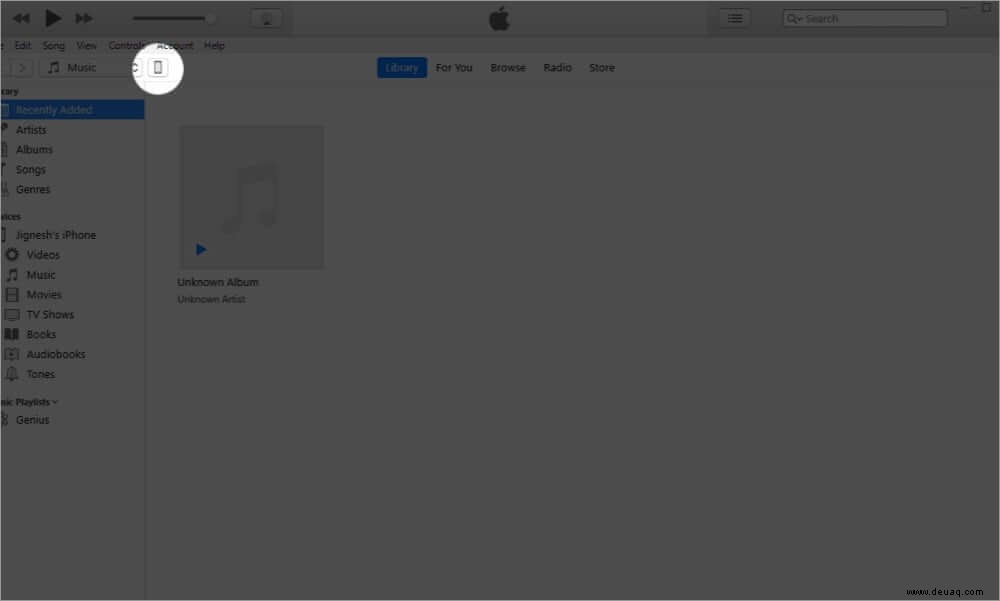
- Im Menü auf der linken Seite können Sie auswählen, welche Arten von Inhalten Sie synchronisieren möchten. Sie können beispielsweise Musik auswählen und aktivieren Sie das Kontrollkästchen neben Musik synchronisieren.
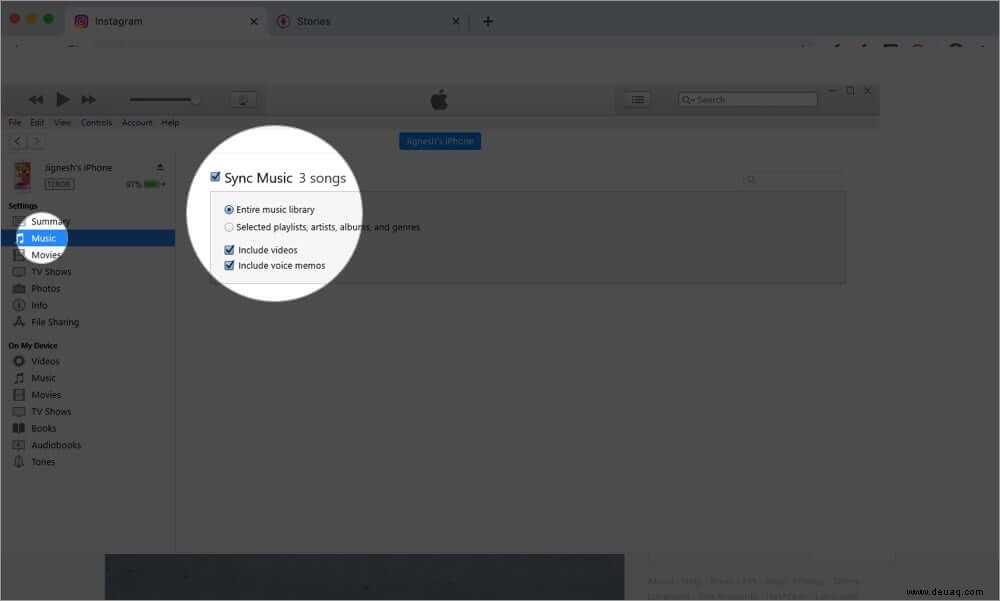
- Wenn Sie Ihre Musik nicht synchronisieren möchten, lassen Sie das Kontrollkästchen deaktiviert
- Klicken Sie unten im Fenster auf Anwenden .
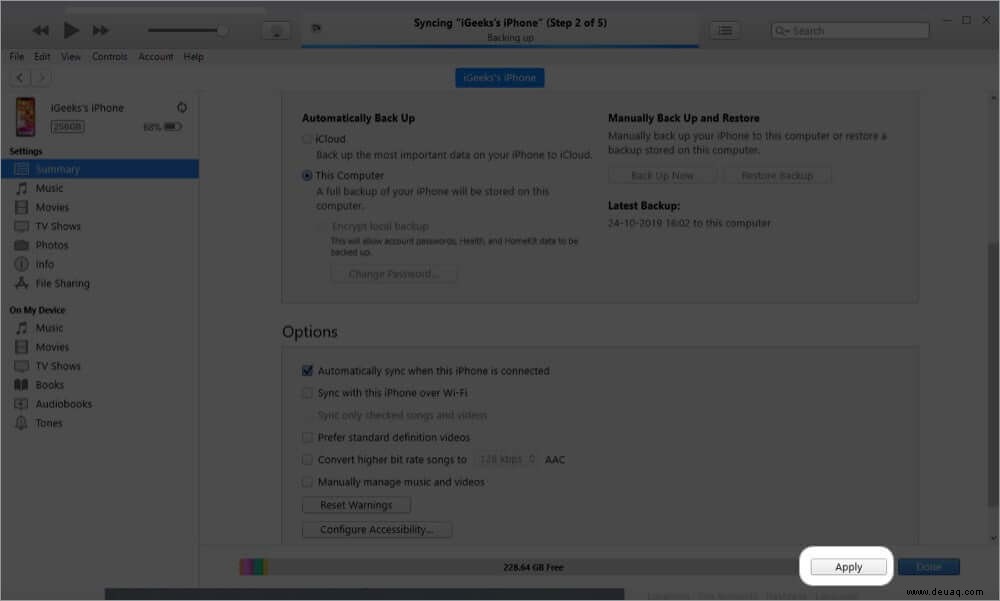
- Klicken Sie abschließend auf Synchronisieren.
Analog können Sie den Vorgang für Filme wiederholen , Fernsehsendungen und Fotos aus dem Menü auf der linken Seite.
So synchronisieren Sie das iPhone mit iTunes über WLAN
WLAN-Synchronisierung aktivieren
- Öffnen Sie iTunes auf Ihrem Computer
- Verbinden Sie Ihr iPhone über ein USB-Kabel mit Ihrem Computer
- Auf Ihrem iPhone-Bildschirm erscheint „Diesem Computer vertrauen?“ . Tippen Sie auf Vertrauen.
- Klicken Sie in iTunes auf das kleine iPhone-Symbol oben links im Fenster.
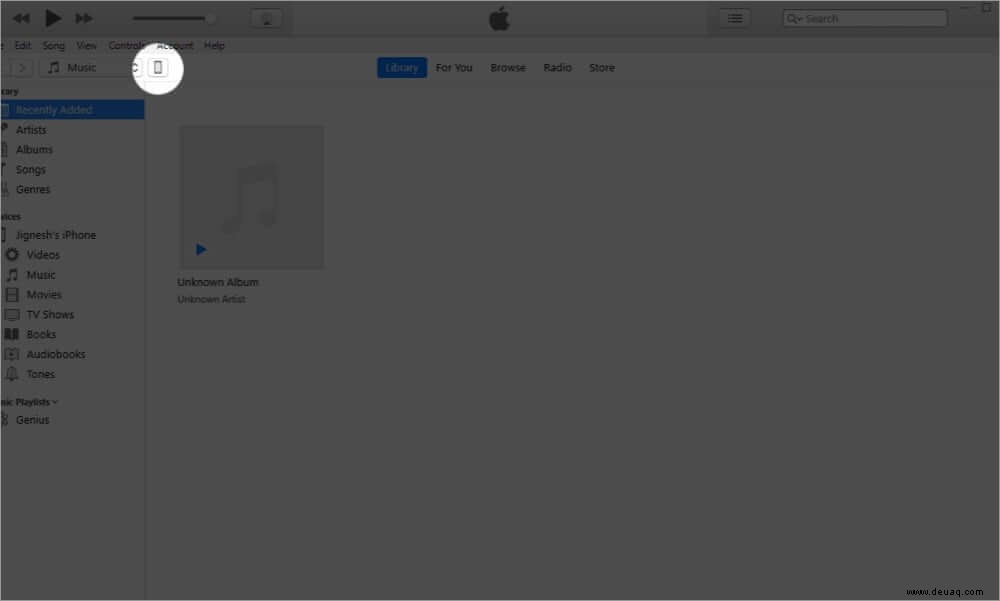
- Klicken Sie im Abschnitt "Optionen" auf das Kontrollkästchen neben Mit diesem iPhone über WLAN synchronisieren.
- Klicken Sie unten im Fenster auf Anwenden dann Fertig.
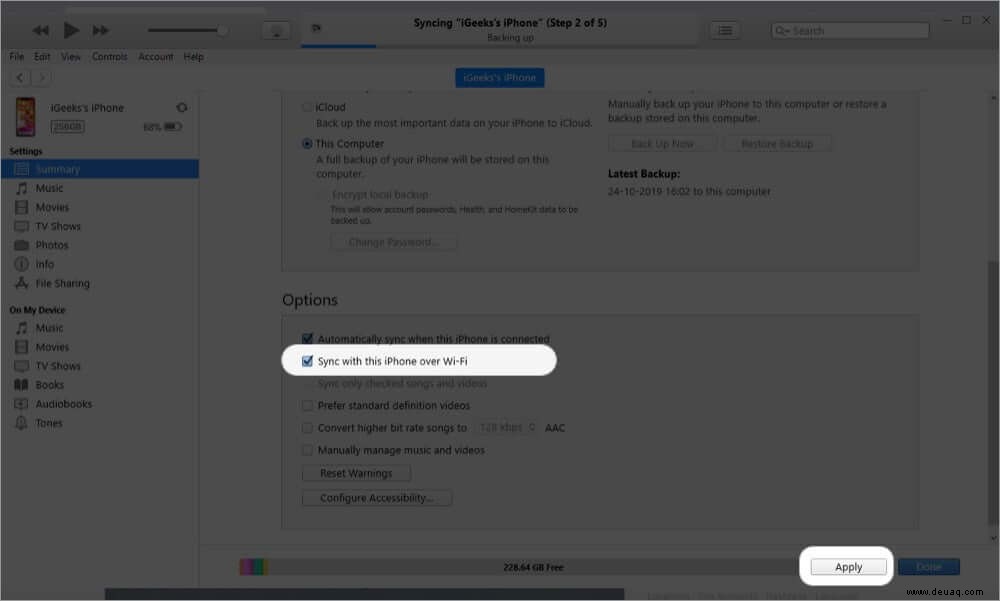
Werfen Sie nun Ihr iPhone aus, indem Sie auf den Pfeil nach oben klicken neben dem Gerätesymbol in iTunes.
Trennen Sie Ihr iPhone vom Computer.
Synchronisieren Sie Ihr iPhone über WLAN
- Vergewissern Sie sich, dass Ihr Computer und Ihr iPhone mit demselben WLAN-Netzwerk verbunden sind
- Verbinden Sie Ihr iPhone mit einem Ladegerät und einer Steckdose. Die Synchronisierung beginnt automatisch.
- Klicken Sie in der iTunes-App auf das Gerätesymbol und die Synchronisierung Schaltfläche
Das ist es!
Wenn auf Ihrem iPhone iOS 12 läuft, können Sie manuell synchronisieren. Gehen Sie zu Einstellungen → Allgemein → iTunes WiFi Sync → Tippen Sie auf die Schaltfläche Jetzt synchronisieren
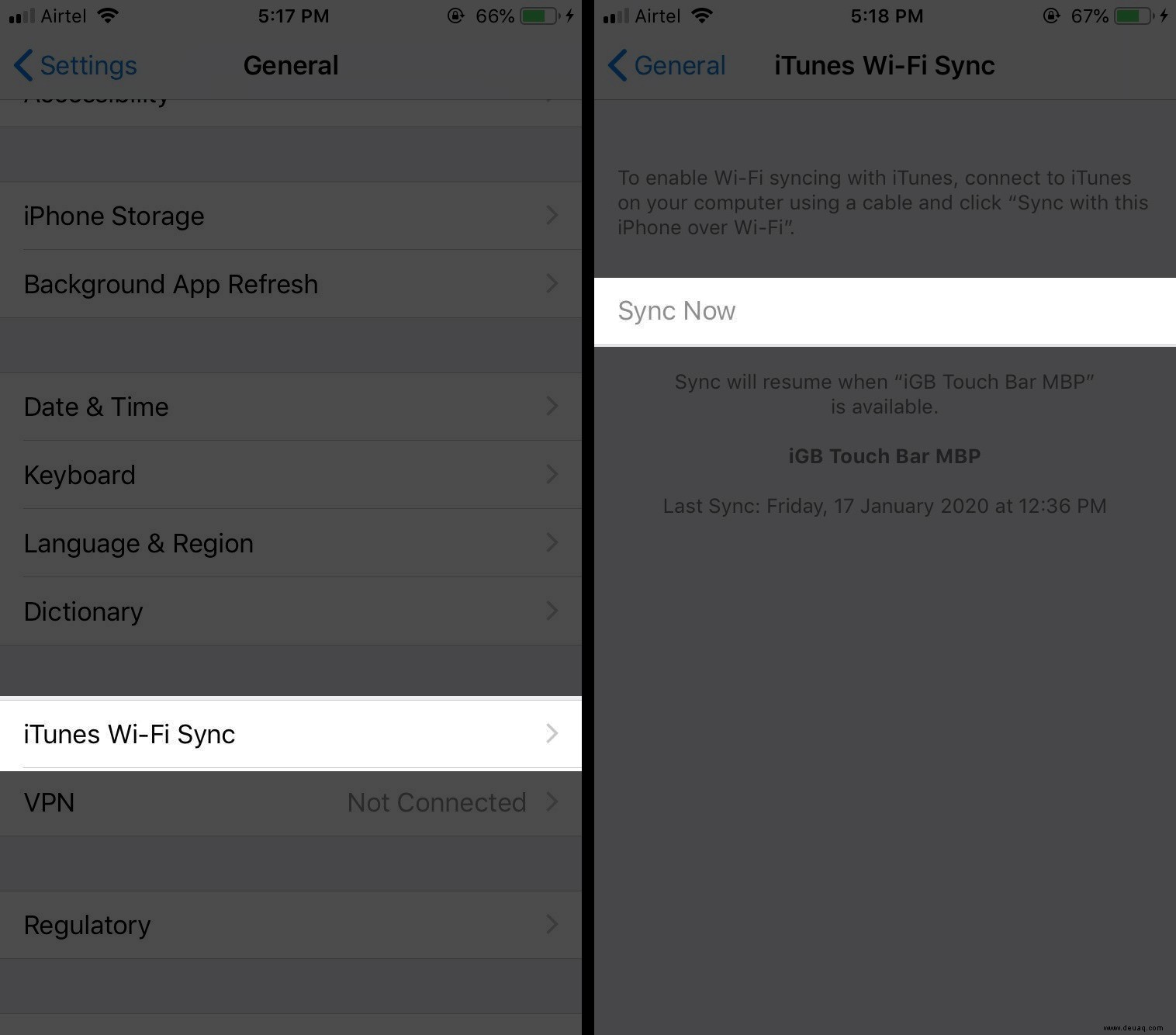
Sie können den Fortschritt der Synchronisierung sehen und eine Benachrichtigung wird angezeigt, sobald der Vorgang abgeschlossen ist.
Software von Drittanbietern verwenden, um das iPhone mit dem Computer zu synchronisieren
Wenn Sie iTunes nicht verwenden möchten, um Ihr iPhone mit Ihrem Computer zu synchronisieren, gibt es mehrere Optionen von Drittanbietern. Viele davon bieten weitere Anpassungsmöglichkeiten und ermöglichen es Ihnen, mehr Dateitypen wie Lesezeichen, Erinnerungen und Nachrichten zu synchronisieren. Einige beliebte sind Syncios, iMazing und TunesGo.
Das ist alles!